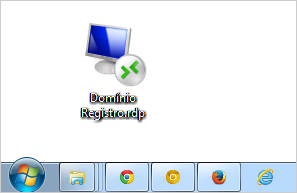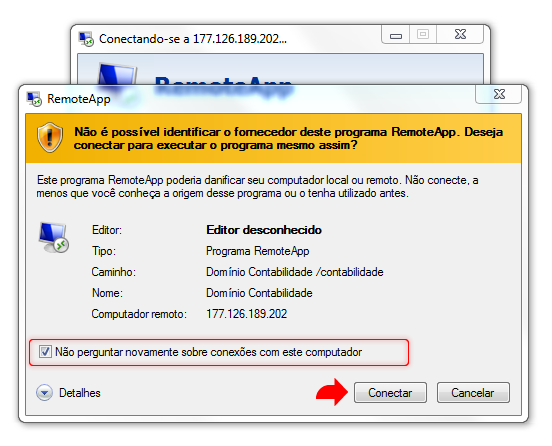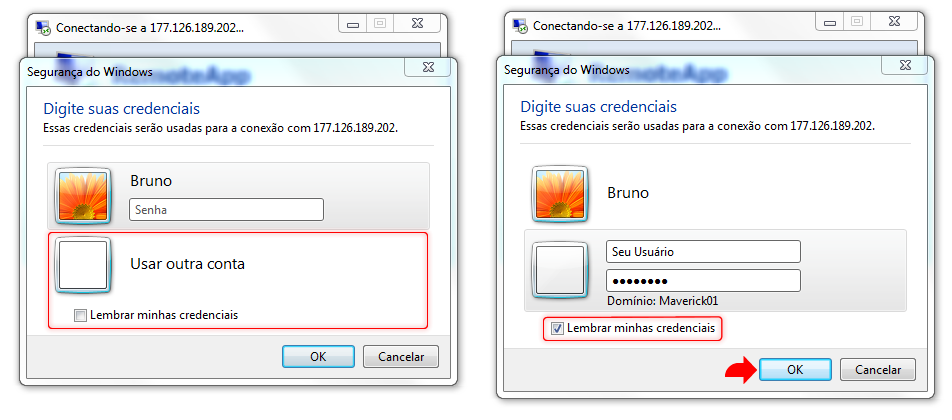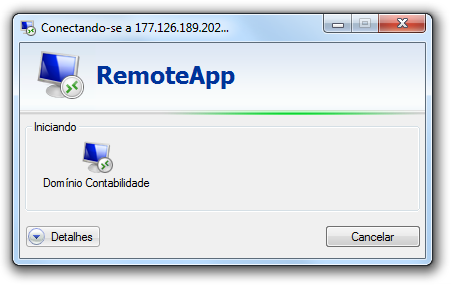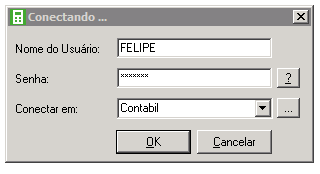Você recebeu um e-mail com um atalho para acessar seu sistema via RemoteApp . Baixe baixe este atalho e coloque-o em sua área de trabalho:
Acessando o Sistema
Clique duas vezes sobre o icone , imediatamente em sua área de trabalho conforme processo acima. Imediatamente irá aparecer uma tela solicitando o aceite do certificado, como a abaixo:
Selecione a opção marcada conforme mostrada no quadrado vermelho na imagem abaixo, para que a esta mensagem não volte a aparecer em seguida clique em 'Sim'.
Aparecerá um tela onde será necessário digitar Forneça as suas credenciais, conforme especificadas selecione "Usar outra conta" conforme mostra o quadrado vermelho no lado esquerdo da imagem abaixo.
Em seguida, forneça seu usuário e senha conforme especificados no e-mail recebido, e marque a opção .
Atenção: Marque "Lembrar minhas credenciais" para não ter de repetir todo este processo como mostra o quadrado vermelho na direita da imagem abaixo, em seguida clique em "OK" conforme orientado pela seta vermelha.
Aparecerá novamente uma solicitação de Clique em conectar, será novamente solicitada a aceitação do certificado, marque a opção exibida no quadrado vermelho da imagem abaixo para não voltar a aparecer e aceite o certificadoque não seja necessário repetir este processo, em seguida clique em "SIM".
Se este for o seu primeiro acesso, aguarde um minuto pois sua conta está estará sendo ativada.
Pronto, seu sistema já está acessivel, utilize a vontade!informe os dados necessários para Log-In e comece a utilização da aplicação.